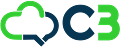Appearance
Historial de llamadas
La interfaz de Historial de Llamadas muestra un registro detallado de las interacciones con los clientes. Esta herramienta está diseñada para facilitar el seguimiento y análisis de las llamadas tanto entrantes como salientes.
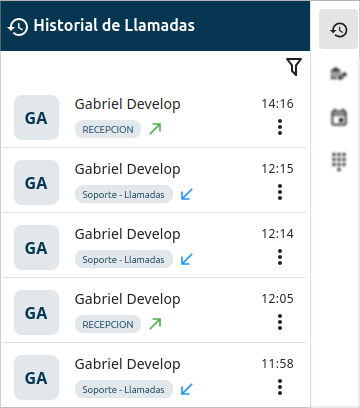
Cada elemento del listado representa una llamada entrante o saliente, que está compuesto por lo siguiente:
Iniciales o avatar del cliente (por ejemplo, "GA").
Nombre del cliente o número si es que no fue indentificado (por ejemplo, Gabriel Develop).
Campaña desde donde se atendió o gestionó la llamada (por ejemplo: RECEPCIÓN).
Tipo de llamada
- Flecha verde hacia arriba: llamada saliente.
- Flecha azul hacia la izquierda: llamada entrante.
Hora de la llamada.
Menú de acciones (ícono de tres puntos verticales) para acceder a opciones como:
- Ver detalles de la llamada
- Volver a llamar
Funciones
En esta interfáz puede realizar las siguientes funciones:
Filtrar llamadas
Al hacer clic sobre el ícono Mostrar/Ocultar Filtros ubicado en la esquina superior derecho, se muestra un formulario en donde le permite buscar por palabras claves dentro de la información de las llamadas.
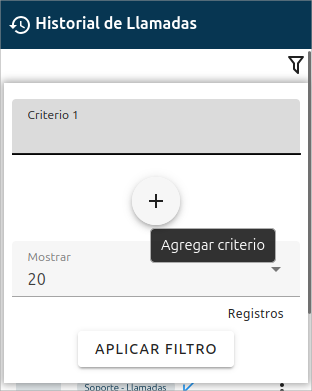
Criterio: Cuadro de texto que le permite ingresar palabra a buscar.
Posibles palabras claves admitidas:
- Número o nombre del cliente
- Nombre de campaña
- Algún valor almacenado en el campo de formulario
- Fecha: Si busca por fecha considere este formato:
año-mes-diapor ejemplo:2025-06-27
Agregar criterio: Botón que le permite agregar nuevo
Criterio, dando la posibilidad de aplicar más de una palabra para el filtrado.Mostrar: Menú desplegable para seleccionar la cantidad de llamadas a mostrar.
Aplicar Filtro: Botón para aplicar los criterios de filtrado.
Una aplicado el filtrado, se muestra la siguiente vista.

Para quitar el filtro aplicado, haga click en el ícono
Llamar
Al hacer clic sobre el botón Llamar inmediatamente se realizará una llamada a través del uso del Webphone.
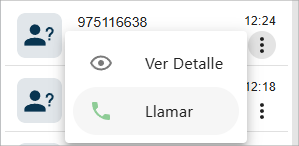
Ver detalle
Al hacer clic sobre el botón Ver Detalle se muestra una ventana emergente con los datos de la llamada.
Esta vista está dividida por 2 secciones principales:
- Información de llamada, está ubicado al lado izquierdo.
- Información almacena en el formulario, ubicado en el lado derecho.
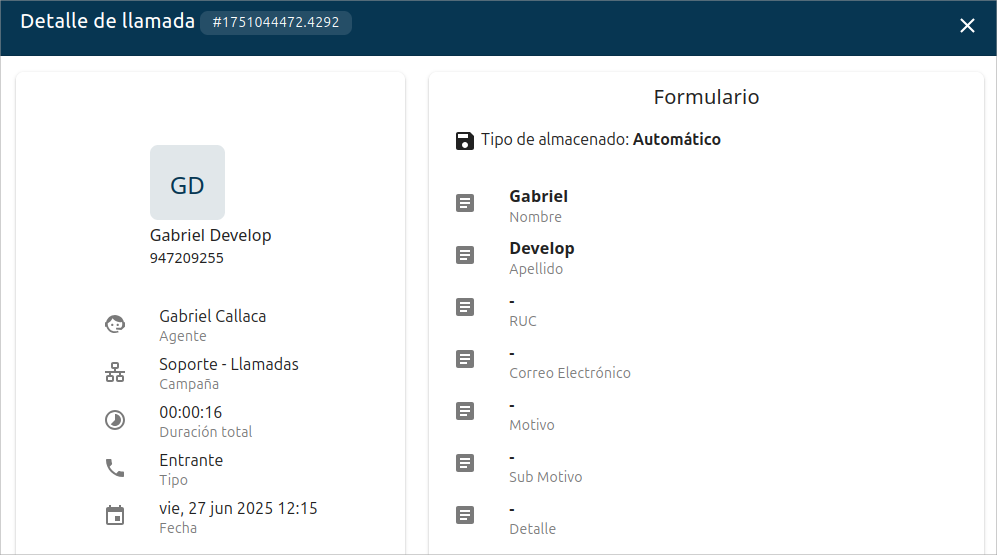
Para casos de seguimiento en la parte superior de la vista se muestra el identificador de la llamada, esto le permite a los supervisores realizar un seguimiento detallado en la reportería.